Как обновить Minecraft на Xbox 360
Если прошло много времени с тех пор, как вы запустили сеанс Шахтерское ремесло на вашей Xbox 360, игре может потребоваться обновление. Обычно приложения Xbox 360 автоматически загружают и устанавливают новые исправления, но если вы хотите узнать, как обновлять Шахтерское ремесло вручную, это легко сделать. Следуйте этим шагам, и вы будете бороться с лианами, строя дом своей мечты в кратчайшие сроки.
Инструкции в этой статье относятся к более старым версиям Шахтерское ремесло на Xbox 360, которые необходимо загрузить и установить Update Aquatic. Microsoft объявила о прекращении обновления Шахтерское ремесло на старых платформах, таких как Xbox 360, после обновления Aquatic. Теперь он планирует поддерживать только версии Minecraft для Java, PlayStation 4, Xbox One, Nintendo Switch, мобильные устройства и Windows 10.
Убедитесь, что вы подключены к сети Xbox
Вам нужен Сеть Xbox учетная запись и доступ в Интернет для загрузки и установки обновлений. Но вам не нужна подписка Xbox Live Gold. Бесплатная учетная запись Xbox Live также должна работать.
Чтобы проверить ваше соединение:
нажмите Гид (или средний) кнопку на вашем контроллере.
-
Перейти к Настройки > Система.
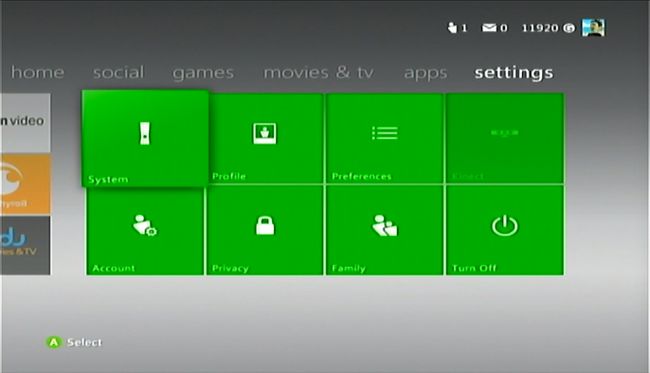
-
Выбирать Настройки сети.
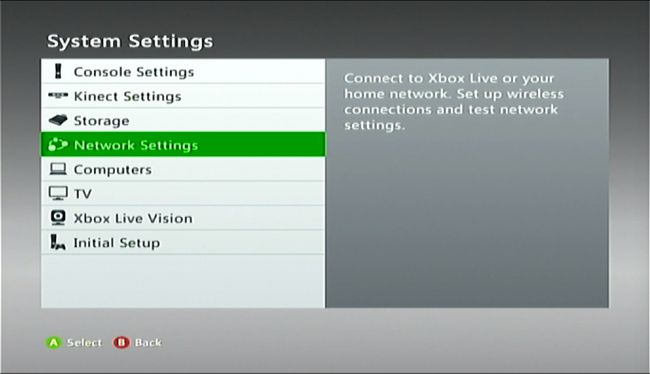
-
Далее выбираем Проводная сеть или название вашей беспроводной сети.
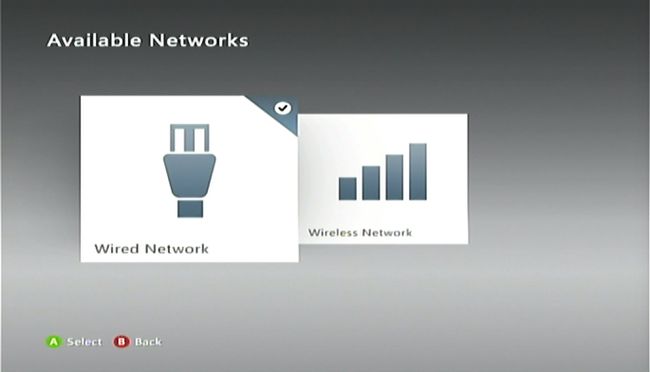
-
Выбирать Проверить подключение к Xbox Live.
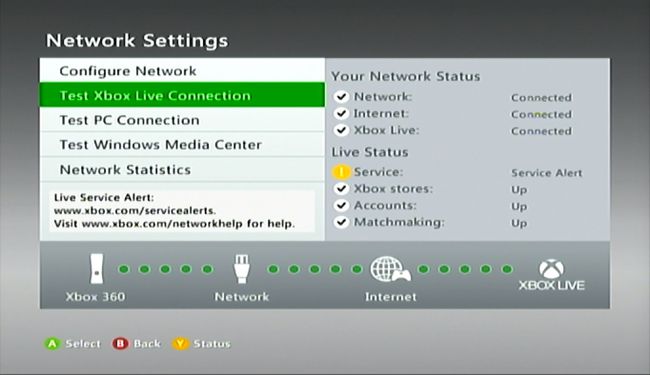
Вы также можете проверить Страница состояния сети Xbox для сервисных предупреждений. Если произойдет сбой, подождите, пока служба вернется в сеть, и повторите попытку.
Как обновить Майнкрафт
Вставьте Шахтерское ремесло диск (если он у вас есть) и запустите приложение. Как только вы окажетесь в главном меню игры, обновление должно автоматически начать загрузку. В зависимости от размера обновления полная загрузка и установка может занять несколько минут.

Если вы не можете обновить Minecraft
Если у вас не возникает проблем с загрузкой и установкой обновления, вы можете попробовать несколько шагов по устранению неполадок, которые могут сработать для вас.
Очистите системный кеш
нажмите Руководство (большая средняя) кнопка на вашем контроллере.
Перейти к Настройки и выберите Системные настройки.
-
Выбирать Место хранения (или Объем памяти).
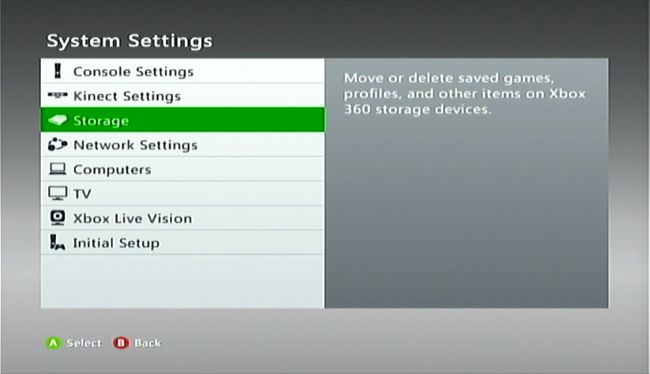
-
Выберите запоминающее устройство и нажмите Y (Параметры устройства) на контроллере.
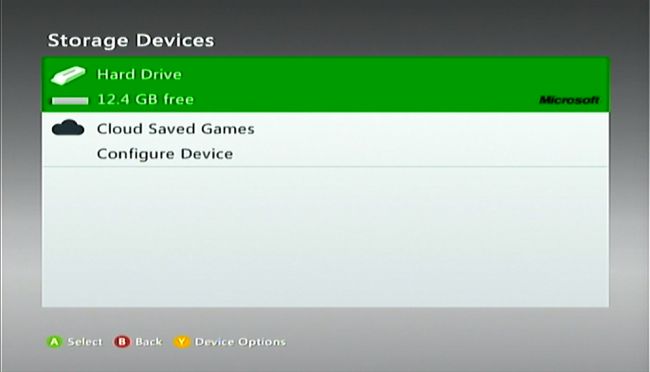
Неважно, какое устройство хранения вы выберете. Кэш очистится на всех устройствах хранения.
-
Выбирать Очистить системный кеш.
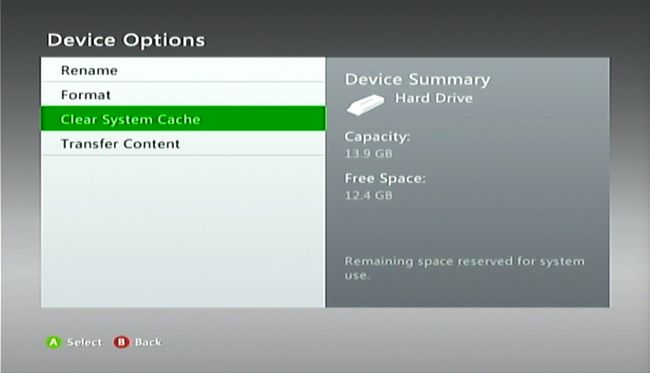
-
Выбирать да когда будет предложено подтвердить.
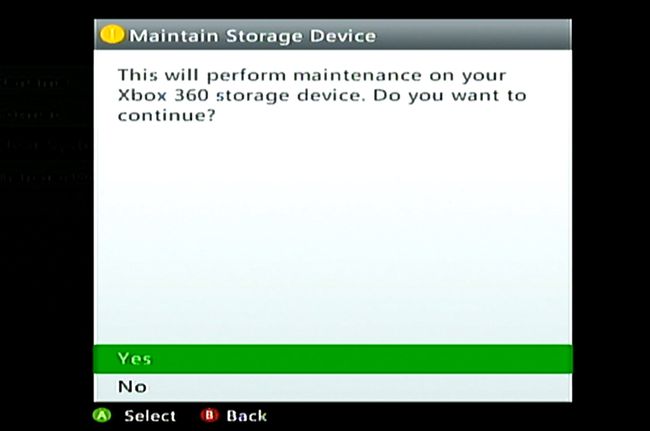
Удалить и переустановить игру
Если очистка кеша не работает, вы можете попробовать удалить и установить игру. Если вы купили цифровую копию, вам также придется повторно загрузить ее.
Удаление игры также приведет к удалению вашей сохраненной информации об игре. Если вы хотите сохранить Шахтерское ремесло мир от цифрового исчезновения, скопируйте файлы сохранения на блок памяти Xbox 360 или USB-накопитель. Если у вас есть подписка Gold, вы также можете загрузить ее в облачное хранилище.
От Панель управления Xbox, перейти к Настройки > Система.
Выбирать Место хранения, затем выберите Блок памяти (жесткий диск или облачный диск с игрой).
-
Выбирать Игры и приложения.
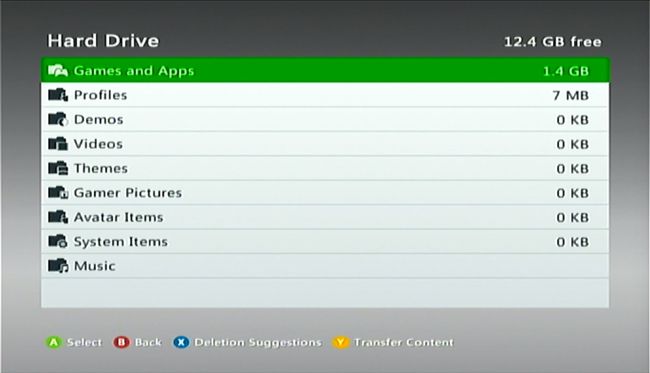
-
Найдите и выберите Шахтерское ремесло, затем нажмите Y для Опции игры.
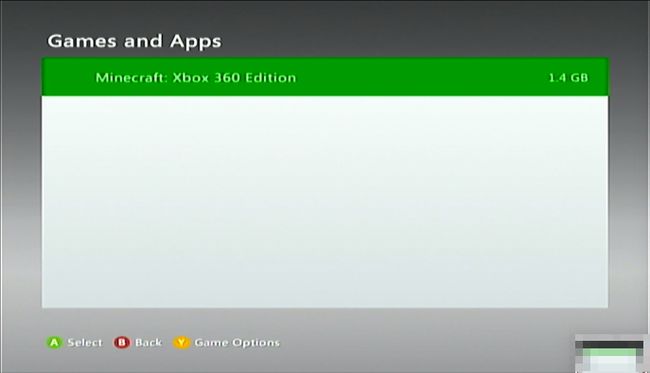
-
Выбирать Удалить.
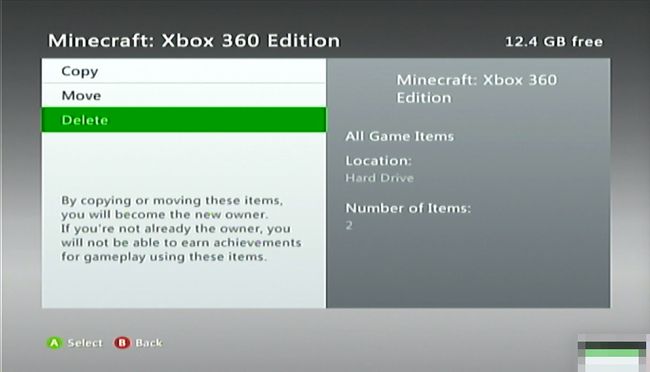
Если у вас есть диск, вставьте его и снова установите игру. Если у вас есть цифровая копия, повторно загрузите ее и установите.
Скопируйте сохраненную информацию об игре из того места, где вы ее сохранили.
Запустите игру и снова загрузите обновление, когда будет предложено это сделать.
Попробуйте прямое модемное соединение
Если ваш Xbox 360 подключается к Интернету через маршрутизатор, попробуйте подключить его напрямую к модему.
Подключите один конец сетевого кабеля к задней части консоли.
Другой конец подключите к модему.
Войдите в Сеть Xbox и запускаем игру.
-
Выберите загрузку обновления.
Если вы не можете загрузить обновление через прямое соединение, возможно, проблема связана с вашим маршрутизатором. Обратитесь к производителю вашего маршрутизатора, чтобы получить помощь в решении проблемы.
